目录
前言
通过学习opencv图像库编程,了解如何借助第三方库函数完成一个综合程序设计。
一、认识OpenCV
开源计算机视觉(OpenCV)是一个主要针对实时计算机视觉的编程函数库。
OpenCV的应用领域包括:
- 2D和3D功能工具包
- 运动估计
- 面部识别系统
- 手势识别
- 人机交互
- 移动机器人
- 动作理解
- 物体识别
- 分割和识别
- 实体影像立体视觉:来自两个摄像机的深度感知
- 运动中的结构(SFM)
- 运动跟踪
- 增强现实
为了支持上述一些领域,OpenCV包括一个统计机器学习库,其中包含:
- 提升(Boosting)
- 决策树学习
- 梯度提升树
- 期望最大化算法
- k最近邻算法
- 朴素贝叶斯分类器
- 人工神经网络
- 随机森林
- 支持向量机(SVM)
- 深层神经网络(DNN)
安装:【嵌入式】Windows10&Ubantu16.04&树莓派3B+安装opencv教程
提前打个预防针,安装过程会比较繁琐,遇到问题多搜索查找,总能找到解决方法的!
二、使用示例–图片
2.1 创建代码
- 首先创建存放代码的文件夹 code ,并进入。
mkdir code
cd code

- 创建一个 test1.cpp 文件。
gedit test1.cpp
test1.cpp
#include <opencv2/highgui.hpp>
#include <opencv2/opencv.hpp>
using namespace cv;
using namespace std;
int main(int argc, char** argv)
{
CvPoint center;
double scale = -3;
IplImage* image = cvLoadImage("pic.jpg");
argc == 2? cvLoadImage(argv[1]) : 0;
cvShowImage("Image", image);
if (!image) return -1; center = cvPoint(image->width / 2, image->height / 2);
for (int i = 0;i<image->height;i++)
for (int j = 0;j<image->width;j++) {
double dx = (double)(j - center.x) / center.x;
double dy = (double)(i - center.y) / center.y;
double weight = exp((dx*dx + dy*dy)*scale);
uchar* ptr = &CV_IMAGE_ELEM(image, uchar, i, j * 3);
ptr[0] = cvRound(ptr[0] * weight);
ptr[1] = cvRound(ptr[1] * weight);
ptr[2] = cvRound(ptr[2] * weight);
}
Mat src;Mat dst;
src = cvarrToMat(image);
cv::imwrite("test.png", src);
cvNamedWindow("test",1); imshow("test", src);
cvWaitKey();
return 0;
}
2.2 编译文件
- 编译命令如下:
g++ test1.cpp -o test1 `pkg-config --cflags --libs opencv`
gcc编译器:gcc + 文件名 + -o + 输出文件流名称 +` 支持包
注意,这里是.cpp文件,要把gcc改成g++

- 在同文件夹下准备一张图片,命名文件为:pic.jpg

2.3 输出结果
./test1

编译后将直接跳出图片,也可在文件夹里查看

可以看到由 pic.jpg 生成了一个 test.png ,呈现的效果不同了。
三、使用示例–视频
3.1 虚拟机获取摄像头权限
-
使用快捷键Win + R ,输入services.msc,点击确定。

-
找到 VMware USB Arbitration Service服务,确保启动了。

-
点击 “ 虚拟机” ,然后点击 “设置(S) ”。

-
选择 “ USB控制器” ,将 “ USB兼容性 ” 设置为 “ USB 3.0” ,并点击确定。

-
选择“虚拟机” 中的 “可移动设备 ” ,再选择 “Microdia Integrated_Webcam_HD” (每个人的设备可能不同),最后点击 “ 连接(断开与主机的连接) ”。

-
跳出提示窗口,点击确定。

-
虚拟机右下角这个摄像头图标有个小绿点,则连接成功。
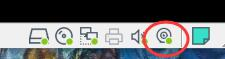
3.2 播放视频
1.创建一个 test2.cpp 文件。
gedit test2.cpp
test2.cpp:
#include <opencv2/opencv.hpp>
using namespace cv;
int main()
{
//从摄像头读取视频
VideoCapture capture("man.mp4");
//循环显示每一帧
while(1){
Mat frame;//定义一个Mat变量,用于存储每一帧的图像
capture >> frame;//读取当前帧
if(frame.empty())//播放完毕,退出
break;
imshow("读取视频帧",frame);//显示当前帧
waitKey(30);//掩饰30ms
}
system("pause");
return 0;
}
a). 如果语句:VideoCapture capture(0),后面的参数设置为 0 ,则从摄像头读取视频并循环显示每一帧;如果设置为一个视频的文件名,比如:mona.mp4 ,则会将视频读取并循环显示每一帧。
b). while 循环体中的 Mat 数据结构其实是一个点阵,对应图像上的每一个点,点的集合形成了一帧图像。本质上是由两个数据部分组成的类: (包含信息有矩阵的大小,用于存储的方法,矩阵存储的地址等) 的矩阵头和一个指针,指向包含了像素值的矩阵(可根据选择用于存储的方法采用任何维度存储数据)。
c). 语句:waitKey(30) 中的参数单位是 ms 毫秒,也就是每一帧间隔 30 ms ,该语句时不能删除的,否则会执行错误,无法播放视频或录制视频。
waitKey()这个函数是在一个给定的时间内(单位ms)等待用户按键触发;如果用户没有按下键,返回值为-1,并关闭当前显示的窗口;
如果用户按下键,则返回对于按键的ASCII码值,并关闭当前显示的窗口;

2.准备一个视频,注意视频名称要与代码中的一致。

3.编译 test2.cpp 文件。
g++ test2.cpp -o test2 `pkg-config --cflags --libs opencv`
输出结果
./test2

4.跳出视频如下:

3.3 录制视频
1.创建一个 test3.cpp 。
gedit test3.cpp
test3.cpp:
/*********************************************************************
打开电脑摄像头,空格控制视频录制,ESC退出并保存视频RecordVideo.avi
*********************************************************************/
#include<iostream>
#include <opencv2/opencv.hpp>
#include<opencv2/core/core.hpp>
#include<opencv2/highgui/highgui.hpp>
using namespace cv;
using namespace std;
int main()
{
//打开电脑摄像头
VideoCapture cap(0);
if (!cap.isOpened())
{
cout << "error" << endl;
waitKey(0);
return 0;
}
//获得cap的分辨率
int w = static_cast<int>(cap.get(CV_CAP_PROP_FRAME_WIDTH));
int h = static_cast<int>(cap.get(CV_CAP_PROP_FRAME_HEIGHT));
Size videoSize(w, h);
VideoWriter writer("RecordVideo.avi", CV_FOURCC('M', 'J', 'P', 'G'), 25, videoSize);
Mat frame;
int key;//记录键盘按键
char startOrStop = 1;//0 开始录制视频; 1 结束录制视频
char flag = 0;//正在录制标志 0-不在录制; 1-正在录制
while (1)
{
cap >> frame;
key = waitKey(100);
if (key == 32)//按下空格开始录制、暂停录制 可以来回切换
{
startOrStop = 1 - startOrStop;
if (startOrStop == 0)
{
flag = 1;
}
}
if (key == 27)//按下ESC退出整个程序,保存视频文件到磁盘
{
break;
}
if (startOrStop == 0 && flag==1)
{
writer << frame;
cout << "recording" << endl;
}
else if (startOrStop == 1)
{
flag = 0;
cout << "end recording" << endl;
}
imshow("picture", frame);
}
cap.release();
writer.release();
destroyAllWindows();
return 0;
}
2.编译 test3.cpp 文件。
g++ test3.cpp -o test3 `pkg-config --cflags --libs opencv`
输出结果
./test3

3.生成了一个 .avi 文件,并不断生成帧。

四、总结
在安装和使用OpenCV的过程中,遇到了不少问题,不过通过论坛搜索都能找到解决方法,也参考了不少相关博文,发现里面对代码及调试过程都有不同的解释说明,很值得借鉴学习!
五、参考资料
1.【嵌入式】Windows10&Ubantu16.04&树莓派3B+安装opencv教程
2. Ubuntu18.04下OpenCV3.4.11的安装及使用示例






















 959
959











 被折叠的 条评论
为什么被折叠?
被折叠的 条评论
为什么被折叠?








